
iPhone говорит, что недостаточно места, но оно есть? Что делать дальше?

Вы когда-нибудь испытывали это? Ваш iPhone может внезапно отобразить раздражающее сообщение «Недостаточно места», когда вы его обновите. Но когда вы посмотрите на него, вы увидите, что место еще есть. Что происходит? Нужно ли нам освободить место на iPhone сейчас?
Не волнуйтесь, эта статья для вас. В этом посте будут рассмотрены причины проблемы «iPhone говорит, что недостаточно места, но она есть» и предложены некоторые решения, которые помогут вам решить эту проблему. Теперь поехали!
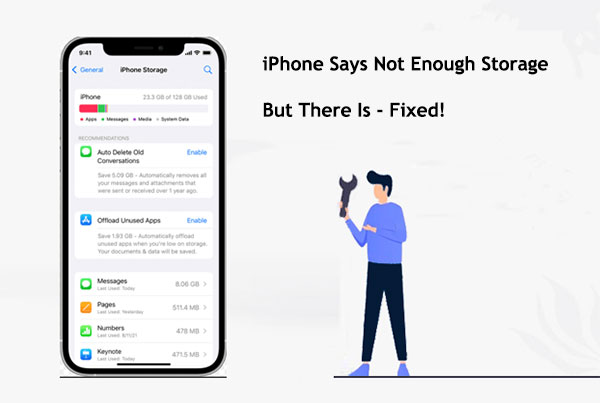
Почему так бывает, что на iPhone не хватает памяти, а на самом деле такая ситуация? Вот некоторые возможные причины:
После того, как мы поймем причины нехватки доступного хранилища, как можно решить эту проблему? Вот несколько простых, но эффективных исправлений, которые помогут вам освободить место для хранения данных и обеспечить бесперебойную работу вашего iPhone.
Мой iPhone говорит, что у меня нет памяти. Что я должен делать? Наши iPhone со временем заполняются большим количеством ненужной информации. Устройство может отображать недостаточную емкость из-за того, что эти файлы занимают много места. Таким образом, очистка этих файлов поможет освободить место для хранения. Это можно сделать следующим образом:
Шаг 1. Запустите приложение «Настройки» на вашем iPhone.
Шаг 2. Выберите «Общие», затем «Хранилище iPhone».

Шаг 3. Проверьте рекомендуемые настройки оптимизации или вручную просмотрите файлы и приложения, чтобы удалить все ненужное.
Хотите освободить место на своем iPhone, но не можете удалить какие-либо данные? Я тебя очень хорошо понимаю. Следующая статья написана специально для вас:
Как освободить место на iPhone, ничего не удаляя? - 8 решенийЗачастую, скачав большое количество приложений, мы забываем о них, особенно о тех, которыми пользуемся нечасто или всего один раз. Эти приложения не только занимают место на диске, но и могут работать в фоновом режиме, потребляя ресурсы. Вы можете очистить место для хранения, удалив ненужные программы. Чтобы удалить неиспользуемые приложения, выполните следующие действия:
Шаг 1. Сначала откройте приложение «Настройки».
Шаг 2. Если вы используете iOS 15 или новее, выберите «App Store». В противном случае перейдите в «Основные» > «Хранилище iPhone».
Шаг 3. Включите опцию «Выгрузить неиспользуемые приложения».

Если вы не хотите удалять какие-либо приложения, что вы можете сделать, чтобы освободить место на вашем iPhone? Эта статья научит вас, как освободить место на вашем iPhone, не удаляя приложения .
Еще одним фактором, способствующим нехватке места для хранения, являются устаревшие или ненужные резервные копии iPhone. Можно увеличить пространство для хранения, удалив ненужные резервные копии. Тогда как можно удалить старую резервную копию? Выполните действия, перечисленные ниже:
Шаг 1. Откройте «Настройки» > «Apple ID» > «iCloud» > «Управление хранилищем» > «Резервные копии» на своем iPhone.
Шаг 2. Нажмите «Удалить резервную копию» после выбора ненужной резервной копии.

iPhone говорит, что недостаточно места для обновления, но оно есть. Кэширование браузера является одной из причин. Safari и другие веб-браузеры сохраняют данные веб-сайта, чтобы ускорить загрузку. Со временем эти данные накапливаются и занимают большой объем места для хранения. Поэтому лучше всего очистить кэш.
Шаг 1. Откройте приложение «Настройки» на своем iPhone и выберите опцию «Safari».
Шаг 2. В меню настроек Safari прокрутите вниз до параметра «Очистить историю и данные веб-сайта».
Шаг 3. Нажмите «Очистить историю и данные веб-сайта», затем подтвердите свое действие, выбрав кнопку «Очистить историю и данные» в появившемся окне.

Перезагрузка телефона иногда может решить множество проблем, включая уведомления о том, что на этом iPhone недостаточно памяти. Шаги следующие:
Шаг 1. Нажмите и удерживайте кнопку питания, пока на экране не появится ползунок «Переместить для выключения».

Шаг 2. Перетащите ползунок вправо после его отображения.
Шаг 3. Когда ваш iPhone полностью выключится, еще раз нажмите и удерживайте кнопку питания, чтобы отобразился логотип Apple.
Шаг 4. Подождите, пока ваш iPhone перезагрузится. ( Что, если iPhone продолжает перезагружаться ?)
Использование устаревшей версии iOS может вызвать ряд проблем, в том числе проблемы с управлением хранилищем. Вы можете решить эти проблемы, обновив iOS до последней версии. Это можно сделать следующим образом:
Шаг 1. Подключитесь к сети Wi-Fi.
Шаг 2. После запуска приложения «Настройки» нажмите «Основные» > «Обновление программного обеспечения».
Шаг 3. Выберите «Загрузить и установить», если доступно обновление.

Библиотека фотографий iCloud автоматически загружает и сохраняет все ваши фотографии и видео, которые могут заполнить место на вашем iPhone. Однако отключение этой функции может помочь решить проблемы с местом для хранения данных на вашем iPhone. Вот как это отключить:
Шаг 1. Откройте приложение «Настройки», затем нажмите на свой Apple ID.
Шаг 2. Нажмите «iCloud» > «Фотографии».
Шаг 3. Отключите «Библиотеку фотографий iCloud».

Резервное копирование всего вашего iPhone может занять значительный объем дискового пространства. Выбор выборочного резервного копирования, при котором копируются только важные данные, может сэкономить место. Вот шаги:
Шаг 1. Откройте «Настройки» iPhone и нажмите на свой профиль, чтобы получить доступ к «iCloud».
Шаг 2. Выберите опцию «Управление хранилищем».
Шаг 3. Нажмите на файл резервной копии, отображаемый на экране.
Шаг 4. Отключите или выключите данные и приложения, которые вы считаете ненужными для резервного копирования.
Если на вашем iPhone отображается недостаточно места для хранения данных и вы пробовали другие методы, но проблема не устранена, вы можете попробовать сбросить все настройки. Это вернет все системные настройки к значениям по умолчанию, но не удалит ваши личные данные. Чтобы сбросить все настройки, выполните действия, описанные ниже:
Шаг 1. Откройте приложение «Настройки», затем нажмите «Основные» > «Сброс».
Шаг 2. Выберите «Сбросить все настройки».

Когда вы используете режим HDR для съемки фотографий, iPhone по умолчанию сохраняет как обычную фотографию, так и фотографию HDR. Это удваивает используемое пространство для хранения. Если вам не нужна обычная фотография, вы можете отключить эту функцию. Вот как это сделать:
Шаг 1. Откройте приложение «Настройки», затем нажмите «Камера».
Шаг 2. Отключите «Сохранить обычное фото».

Если вы попробовали все вышеперечисленные методы, но на вашем iPhone по-прежнему недостаточно места для хранения данных, вы можете использовать iTunes для восстановления вашего устройства. Это более тщательное решение, которое может привести к потере данных, поэтому убедитесь, что вы сделали резервную копию всех важных данных, прежде чем продолжить эту операцию. Вот шаги:
Шаг 1. Подключите iPhone к компьютеру с помощью USB-кабеля.
Шаг 2. Откройте iTunes и выберите свое устройство.
Шаг 3. На вкладке «Сводка» нажмите «Восстановить iPhone».

Когда вы сталкиваетесь с проблемой «iPhone говорит, что недостаточно места, но оно есть», лучшим решением будет использование инструмента восстановления системы iOS . iOS System Recovery — один из таких инструментов. Это может помочь вам решить различные проблемы с системой iOS , такие как сбои, черные экраны и многое другое, без риска потери данных.
Ключевые особенности iOS System Recovery:
Нажмите здесь, чтобы загрузить приложение iOS System Recovery на свой компьютер.
Вот как его использовать, чтобы исправить проблему «iPhone говорит, что недостаточно места, но оно есть»:
01 Загрузите и установите программное обеспечение на свой компьютер. Затем откройте программу и подключите iPhone через USB. Затем выберите опцию «Восстановление системы iOS ».

02 Появится всплывающее окно, отображающее различные проблемы, которые может решить программное обеспечение. Продолжайте, нажав на кнопку «Пуск».

03 Выберите предпочитаемый режим. Выберите «Стандартный режим», чтобы сохранить файлы; Обратите внимание, что выбор «Расширенного режима» приведет к удалению всех ваших данных. Сделав свой выбор, нажмите «Подтвердить», чтобы продолжить.

04 Найдите минутку, чтобы внимательно просмотреть и подтвердить данные вашего iPhone, как указано. Убедившись в их точности, нажмите кнопку «Восстановить», чтобы начать процесс восстановления.

Когда мы сталкиваемся с проблемой «iPhone говорит, что недостаточно памяти, но она есть», мы предлагаем несколько решений. Следуя вышеуказанным методам, вы сможете легко решить эту проблему. Мы настоятельно рекомендуем использовать инструмент восстановления системы iOS . Он не только мощный и простой в использовании, но вам также не нужно беспокоиться о потере данных, что делает его лучшим выбором для решения проблем iPhone.
Похожие статьи:
От разочарования к решению: устранение проблем с хранилищем iPhone, которые не загружаются
[6 простых способов] Как удалить скрытые приложения на iPhone?
Как исправить хранилище iPhone заполнено, но на телефоне ничего нет? [9 советов]
Как очистить память на iPhone 15/Pro/Pro Max: советы и подсказки